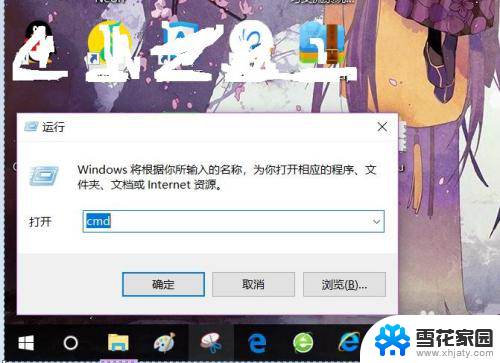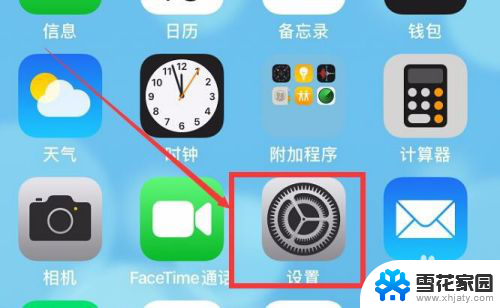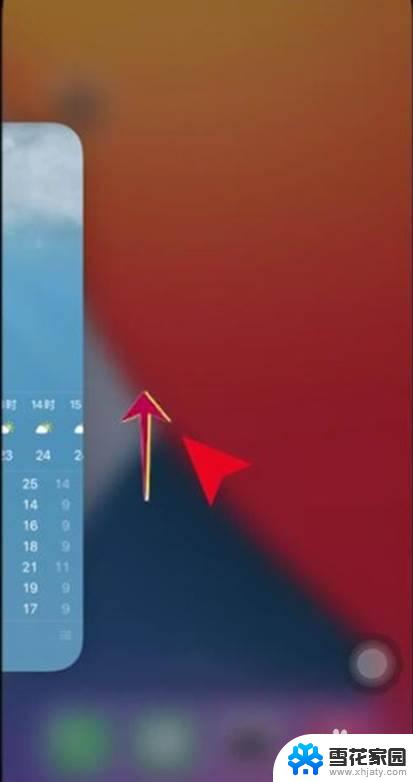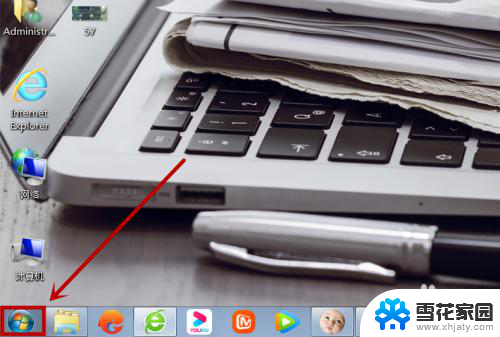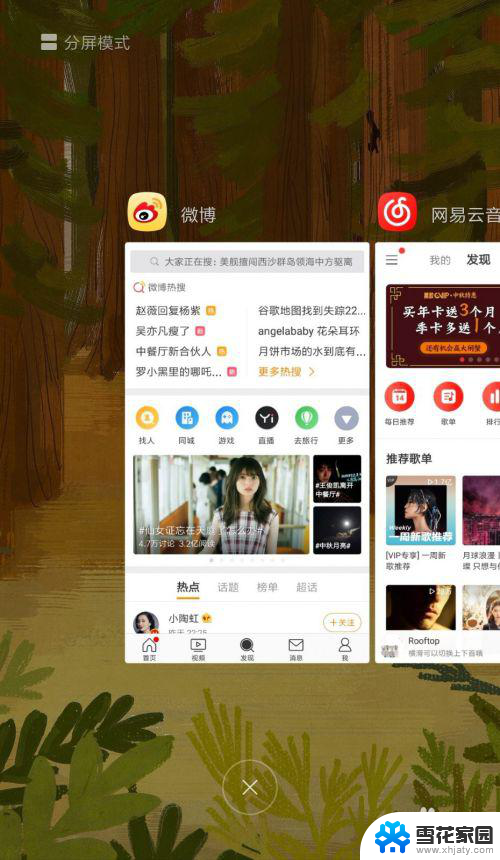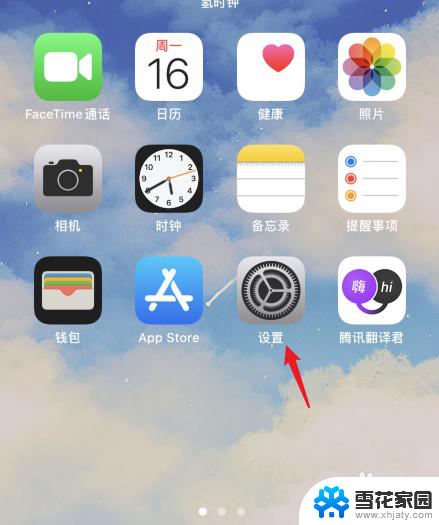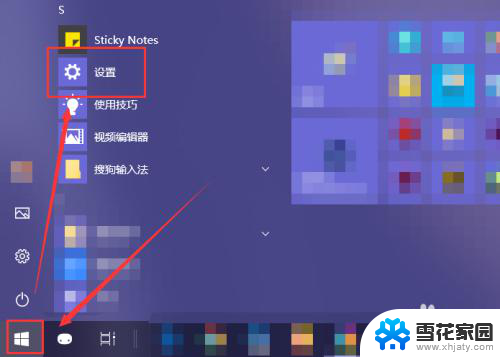电脑关闭应用程序 应用程序关闭方法
电脑在我们日常生活中扮演着越来越重要的角色,而应用程序则是我们使用电脑时必不可少的工具,对于一些不熟悉电脑操作的人来说,关闭应用程序可能会成为一个难题。所以今天我们就来探讨一下电脑关闭应用程序的方法。关闭应用程序的正确方法不仅能够提高电脑的运行效率,还能够节省电脑的资源,延长电脑的使用寿命。无论是通过快捷键、任务管理器还是应用程序自带的关闭选项,我们都可以选择适合自己的方式来关闭应用程序。在本文中我们将为大家介绍一些常用的关闭应用程序的方法,希望能够帮助到大家更好地管理自己的电脑。
具体步骤:
1.一般情况下,我们电脑运行程序后。不用如果不关闭它会占用内存,加载其它程序的时候就会变慢,那关闭打开的应用程序有几种方法呢?下面我们来一一学习一下。第一种,这是我们最常用的一种方式:直接点击关闭窗口键。
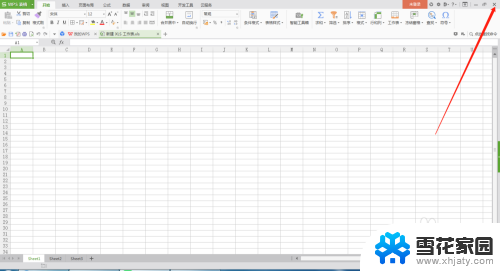
2.第二种:双击左应用程序左上角,也可以实现关闭当前程序,如图所示
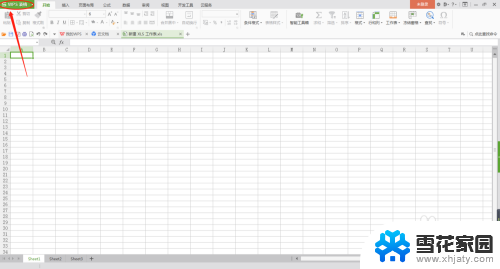
3.第三种:在应用程序左上角点击鼠标右键,在出现的下拉菜单中选择“关闭”即可。如图所示
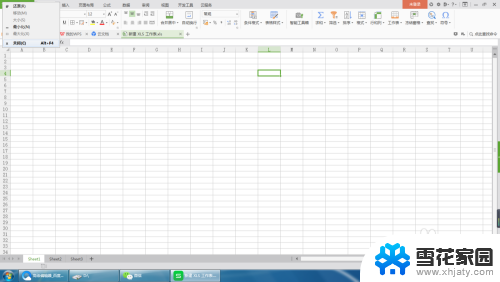
4.第四种:打开“任务管理器”,在任务栏上点击鼠标右键。在出现的选项中,选择“启动任务管理器”如图操作
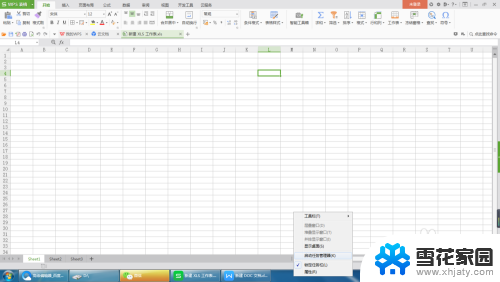
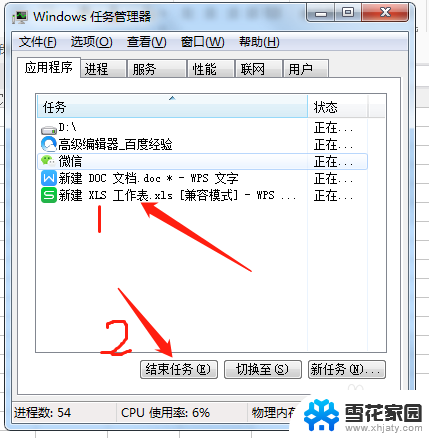
5.第五种:使用快捷键alt+F4,可以马上关闭当前活动的应用程序。

以上就是电脑关闭应用程序的全部内容,碰到同样情况的朋友们赶紧参照小编的方法来处理吧,希望能够对大家有所帮助。